苹果mac怎么对屏幕进行录制和分享等操作
苹果mac怎么对屏幕进行录制和分享等操作呢,下面小编介绍一下。
具体如下:
1.打开【macOS Mojave】,按快捷键【 Shift-Command-5】,可以查看对屏幕录制视频和捕捉静态图像的控制项。
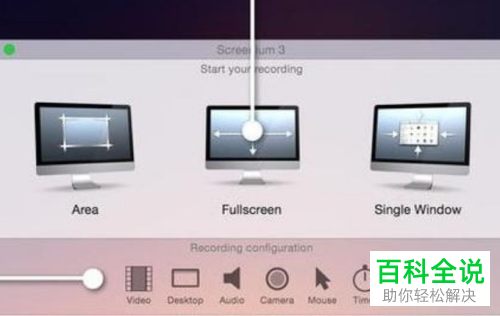
2. 如果你的Mac没有升级到 Mojave系统,点击屏幕上方的“文件”中的“新建影片录制”
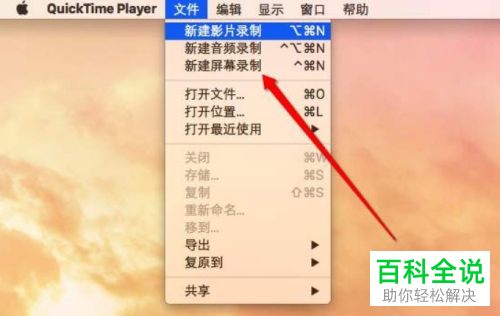
3. 然后点击任意屏幕就可以开始录制屏幕,或者点击屏幕控制项中的“录制”。
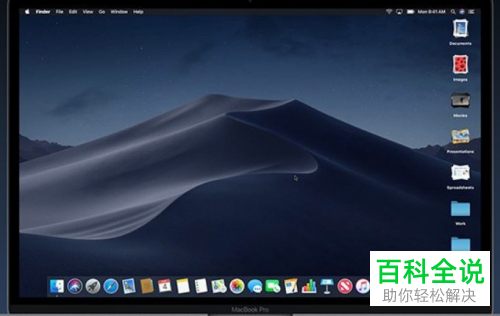
4. 录制完成后,点击缩略图可以进行拷贝、复制、删除等操作
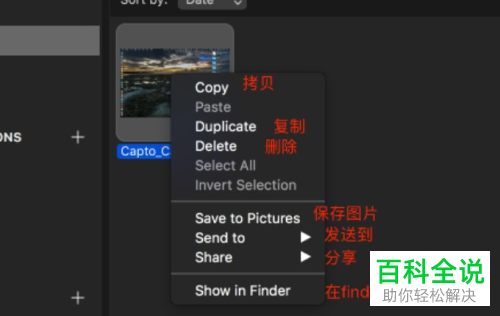
5. 如果要录制屏幕的指定部分,点击“屏幕录制项”拖动到要录制的部分

6.然后点击屏幕控制项中的“录制”,停止录制时点击“退出”或者按【Esc键】

以上就是苹果mac对屏幕进行录制和分享等操作的办法。
赞 (0)

